Как сменить обои в неактивированной Windows 10
Смена обоев — одно из первых действий, которые предпринимает пользователь сразу после установки Windows 10. Только вот незадача, чтобы получить доступ к настройкам персонализации, систему нужно активировать. Впрочем, сменить обои в Windows 10 можно и без активации, достаточно выбрать на жёстком диске любое подходящее изображение, кликнуть по нему правой кнопкой мыши и выбрать в меню опцию «Сделать фоновым изображением рабочего стола».
Но что, если вы хотите установить на рабочий стол в неактивированной Windows 10 именно одно из тех изображений, которые предлагаются в разделе персонализации? Не искать же их в интернете! Верно, это ни к чему, так как эти фоны уже имеются в самой Windows. Располагаются они в каталоге C:/Windows/Web/Wallpaper.
Перейдя по этому адресу, вы увидите три папки: Windows, Windows 10 и Цветы. Заходим в любую из этих папок, выбираем фон и устанавливаем его на десктоп через меню Проводника.
А ещё в Windows 10 есть классический раздел персонализации, который в отличие от универсального, являющегося частью приложения «Параметры», не блокирует смену обоев. Кроме того, находясь в классическом приложении «Персонализация», вы можете кликнуть по ссылке «Другие темы в Интернете» и скачать с сайта windows.microsoft.com/ru-ru/windows/themes понравившуюся тему и установить её.
Ограничения на изменение других параметров персонализации при этом, как и при смене обоев вышеописанным способом, продолжат действовать, но сами обои будут успешно сменены.
Читайте также: Три способа как перенести контакты из iPhone на Android






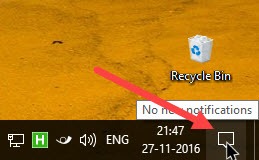


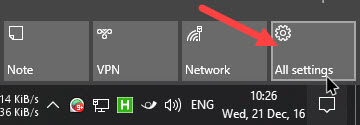






Комментарии 0